La recopie en gestion de données est le fait de répliquer la valeur d’une propriété dans une autre. L’idée derrière cette action est de pouvoir alimenter un objet (disons “Entreprise”) avec la valeur d’un autre objet lui étant associé (disons “Contact”). HubSpot vous permet de recopier n'importe quel type de propriété, d'une propriété "texte sur une seule ligne" à un menu déroulant.
Les besoins de recopie dans HubSpot sont, à mon avis, extrêmement situationnels car la plupart du temps, vous pourrez réaliser vos ciblages en utilisant les propriétés d’autres objets liés à votre contact.
Cependant, cette problématique semble revenir suffisamment souvent dans les différents forums d’entraide HubSpot que je fréquente pour justifier ce tutoriel ! Voyons ensemble comment contourner ce besoin de recopie de manière plus simple, ensuite, les cas où la recopie est nécessaire avant de finir par la présentation du workflow de recopie.
Sommaire
Quand utiliser un Workflow de recopie
Quand ne pas faire de recopie
Si vous souhaitez segmenter votre base de contact vis-à-vis de propriétés liées à leur entreprises ou aux transactions leur étant associées.
HubSpot vous permet de réaliser des listes utilisant les filtres d’objets associés (explications plus bas). Créer des propriétés dupliquées et des workflows de recopie pour ce but précis affecte grandement la clarté de votre portail et sera source de confusion
La pluspart du temps, cette fonctionnalité sera suffisante pour réaliser tous les projets d'automation que vous rencontrerez comme par exemple, la création de workflows de qualification, l'automatisation de vos phases de cycle de vie, ou encore le déclenchement de vos workflow de nurturing.
Quand faire des recopies
Les seules raisons qui me viennent en tête sont :
- Lorsque votre portail est intégré à des services tiers ne prenant en charge le mapping de propriété que d’un objet en particulier. Dans ce cas là vous pourriez vouloir recopier la valeur de la propriété “mappée” dans l’objet faisant le plus de sens pour votre organisation.
- Lorsque vous utilisez un formulaire de réunion HubSpot ne permettant de récupérer que des propriétés de contact.
- Lorsque vous utilisez un formulaire Pop Up HubSpot ne permettant de récupérer que des propriétés de contact. (Pour en apprendre plus sur les formulaires HubSpot.)
- Lorsque vous devez convertir le type d'une propriété en un autre (comme par exemple dans la création d'un workflow d'attribution de leads automatisé).
Pré-requis
Afin de réaliser ce workflow il vous faudra :
- Au minimum une offre Pro HubSpot : Marketing/Sales/Operations/Services (nécessaire pour la création de Workflows).
- Une propriété d’origine
- Une propriété de destination
Pour illustrer ce workflow, nous allons recopier une propriété “Menu Déroulant” de Contact à Entreprise.
Préparatifs
Définir son besoin de recopie
Avant de partir dans la création du Workflow, essayez de réaliser une liste avec les critères souhaitant être recopiés et décidez si un workflow de recopie est nécessaire ou si la liste est suffisante pour l’action que vous désirez réaliser.
Si vous souhaitez recopier une propriété entreprise sur un contact, créez une liste de contact.

Créez un filtre basé sur une propriété d’entreprise.

Entrez les critères de filtrages désirés.

Create the destination property
Si le ciblage par objets associés n’est pas suffisant pour votre projet, vous allez devoir créer un workflow de recopie et donc une copie de la propriété à recopier.
Pour ce faire, créez une propriété de l’objet de destination. (Si vous souhaitez recopier la valeur d’une propriété de Contact sur une entreprise, créez une propriété d’entreprise. Veillez aux points suivants :
- Sélectionnez le bon objet

- Nommez la de manière reconnaissable
- Choisissez le même type de propriété (dans notre cas menu déroulant)
- Si applicable, entrez les exactes mêmes valeurs de propriété que la propriété d’origine.

Workflow
Créer le Workflow
Lors de la création d’un workflow, vous aurez la possibilité de définir sa “nature” via trois options :
- À partir de zéro ou à partir d’un template
- Le type de workflow (basé sur les contacts, les entreprises, les transactions etc.)
- Les conditions de départ (Workflow vide, à partir d’une date, d’une propriété de date etc.)
Dans le cas de notre Workflow, nous allons choisir : À partir de zéro, basé sur *Le type d’objet dont vous souhaitez recopier la propriété* en partant d’un workflow vide.
Critères d'inscriptions
L’unique critère d’inscription est que la valeur d’origine soit connue.

Il est important d’activer la ré-inscriptions pour garantir une recopie de la dernière valeur en date.

Configuration du Workflow
Le workflow est basé sur une seule étape. Recopier la propriété d’un objet sur un autre.
Pour ce faire ajouter une étape et choisissez “Copier une valeur de propriété”.

Vous pouvez voir que HubSpot propose nativement de copier une propriété entreprise sur une propriété contact. Cette option vous permet d’”aller plus vite” mais ne fonctionne que dans un sens.
Ensuite, réglez les options de recopie :
- Sélectionnez la propriété à recopier
- Sélectionnez le type d’objet de destination
- Choisissez si la recopie s’appliquera à tous les objets associés ou simplement le principal
- Sélectionnez la propriété de destination

Enregistrez l’action et voilà, votre workflow de recopie est terminé.
Publication
Maintenant que tout est bien configuré, cliquez sur Publier. Une fenêtre de vérification s’ouvrira et l’on vous demandera de choisir entre deux options de publication.
Ce workflow peut être rétroactif selon si vous désirez recopier toutes les valeurs de cette propriété déjà existantes sur votre portail.
Faites votre choix et sélectionnez l’option correspondante.
Notes de fin
Si vous souhaitez retrouver tous les workflows créés et présentés par HS Simple, n’hésitez pas à demander gratuitement votre accès à la boîte à workflow. Une page web privée recensant tous les workflows demandés par la communauté avec une explication vidéo et un plan d’action simple sous forme de “to-do list”.
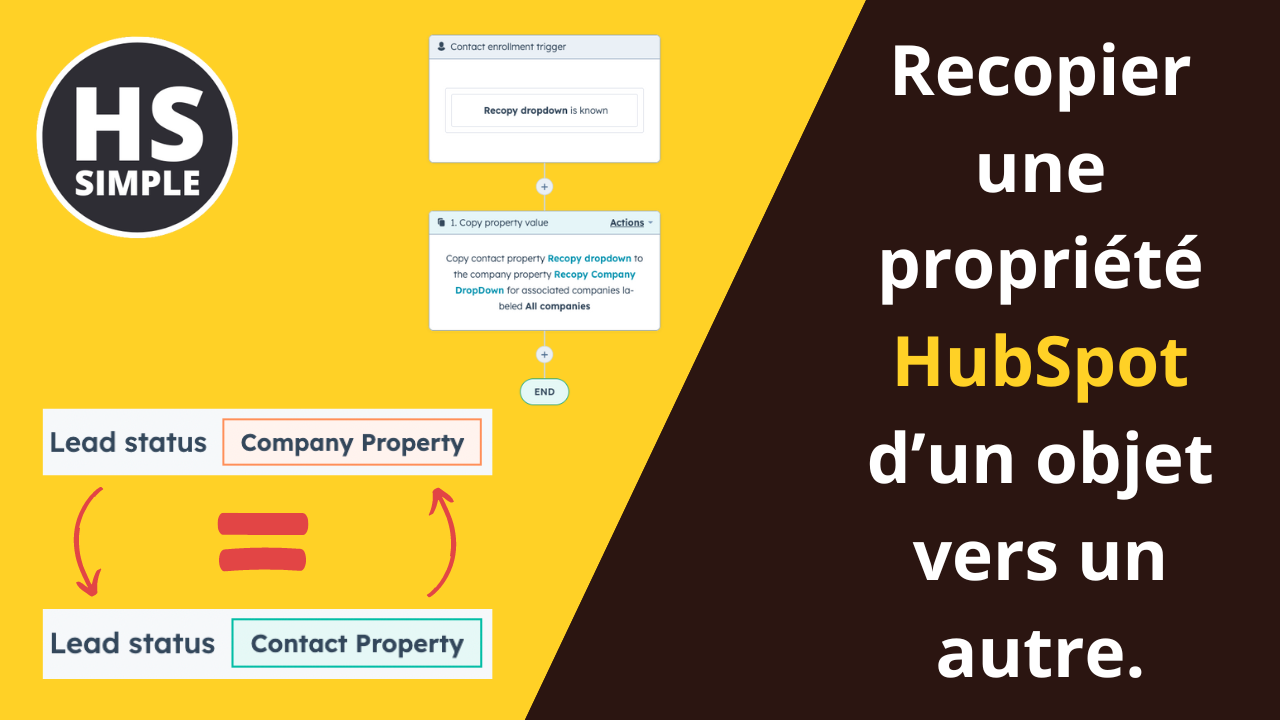


Comments